Manual do Utilizador do GarageBand
- Damos‑lhe as boas‑vindas
-
- O que é o GarageBand?
- Desfazer e refazer edições no GarageBand
- Obter mais sons e loops
- Obter ajuda
-
- Introdução ao Editor
-
- Introdução ao editor de áudio
- Editar regiões de áudio no editor de áudio
- Quantizar a temporização de regiões de áudio
- Transpor regiões de áudio
- Corrigir a altura tonal de regiões de áudio
- Editar a temporização de notas e batidas
- Reproduzir uma região de áudio para trás
- Definir e mover marcadores Flex
-
- Introdução ao editor de rolo de piano
- Adicionar notas no editor de rolo de piano
- Editar notas no editor de rolo de piano
- Quantizar a temporização das notas no editor de rolo de piano
- Transpor regiões no editor de rolo de piano
- Alterar o nome de regiões MIDI no editor de rolo de piano
- Usar a automatização no editor de rolo de piano
-
- Descrição geral dos Smart Controls
- Tipos de Smart Controls
- Usar o Transform Pad
- Utilizar o arpejador
- Adicionar e editar plug-ins de efeitos
- Usar efeitos na faixa principal
- Utilizar plug-ins de Audio Units
- Utilizar o efeito EQ
-
- Descrição geral de amplificadores e pedais
-
- Descrição geral do Bass Amp Designer
- Escolher um modelo de amplificador de baixos
- Criar um modelo de amplificador de baixo personalizado
- Utilizar os controlos de amplificador de baixos
- Utilizar os efeitos de amplificador de baixos
- Selecionar e posicionar o microfone do amplificador de baixos
- Usar o Direct Box
- Alterar o fluxo de sinal do Bass Amp Designer
- Comparar um Smart Control editado com as respetivas definições guardadas
-
- Tocar uma lição
- Escolher a origem de entrada da sua guitarra
- Personalizar a janela de lições
- Ver como tocou na lição
- Avaliar o seu progresso
- Diminuir a velocidade de uma lição
- Alterar a mistura de uma lição
- Ver a notação musical em página completa
- Ver os tópicos do glossário
- Praticar acordes de guitarra
- Afinar a guitarra numa lição
- Abrir lições na janela do GarageBand
- Obter mais lições “Aprender a tocar”
- Se a descarga da lição não terminar
- Atalhos da Touch Bar
- Glossário

Personalizar o navegador de loops no GarageBand no Mac
Quando se tem milhares de loops instalados no disco rígido, tentar encontrar um Apple Loop específico pode ser desencorajador. Felizmente, é possível utilizar vários critérios-chave — localização e escala — para restringir a pesquisa ou percorrer os resultados. Também pode ordenar os resultados de pesquisa.
Restringir loops por pacote
No GarageBand para Mac, clique em “Pacotes de loops” na parte superior do navegador de loops e no menu pop-up que aparece, selecione “Pacote de loops” ou a pasta com os loops que pretende visualizar.
Caso tenha um ou mais “Pacote de loops” instalados no computador, pode visualizar apenas os loops de determinado “Pacote de loops” ou apenas os loops incluídos no GarageBand. Caso tenha Apple Loops de outros fabricantes instalados no computador, pode optar por visualizar apenas esses loops. Caso tenha criado os seus próprios Apple Loops, pode mostrar os loops destinados à sua conta de utilizador ou os loops partilhados por todos os utilizadores do computador.
Restringir loops por escala
No GarageBand para Mac, selecione “Qualquer”, “Menor”, “Maior”, “Nenhuma” ou “Ambos” no menu pop-up “Escala”.
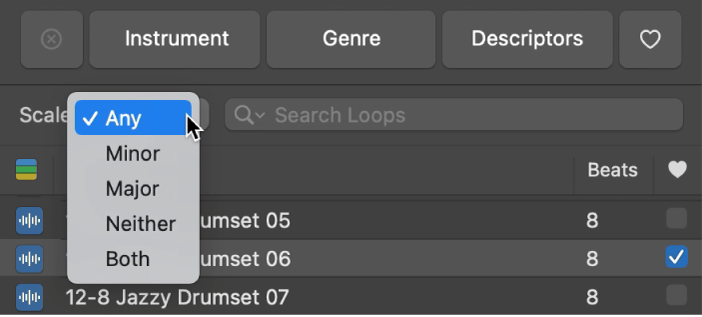
Restringir loops por tipo de loop
No GarageBand para Mac, selecione “Todos os loops”, “Loops de áudio”, “Loops de instrumento virtual” ou “Loops de Drummer” no menu pop-up “Tipos de loops”.
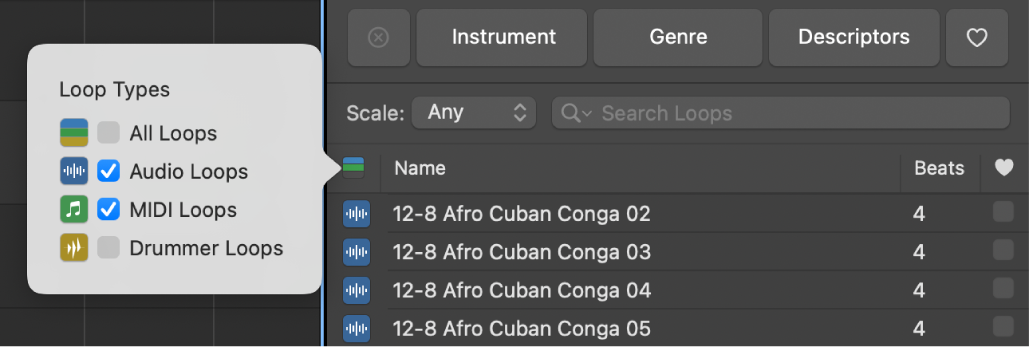
Ordenar resultados do navegador de loops
No GarageBand no Mac, clique em qualquer um dos cabeçalhos de coluna para ordenar os resultados pelo tipo de coluna, por ordem crescente ou decrescente.
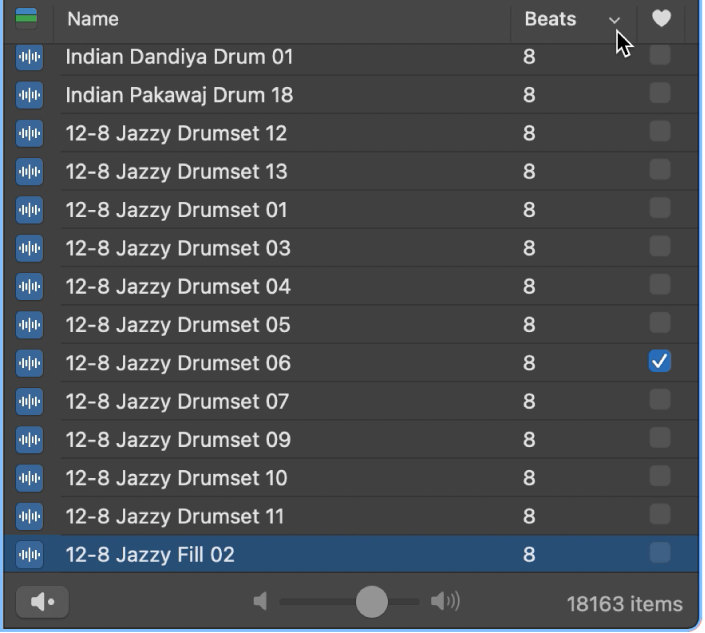
Nota: se as colunas Andamento e Tonalidade não estiverem disponíveis no navegador de loops, pode ativá-las nas preferências de Loops.
Alterar a palavra-chave num botão
No GarageBand para Mac, proceda de uma das seguintes formas:
Mantenha carregada a tecla Controlo e clique no botão; depois selecione uma categoria de palavras-chave no menu de atalho e selecione uma nova palavra-chave no submenu.
Desloque um botão para cima de outro botão para trocar as palavras-chave desses dois botões.
Para restabelecer a disposição original dos botões de palavra-chave, clique no botão Restabelecer nas preferências de Loops.